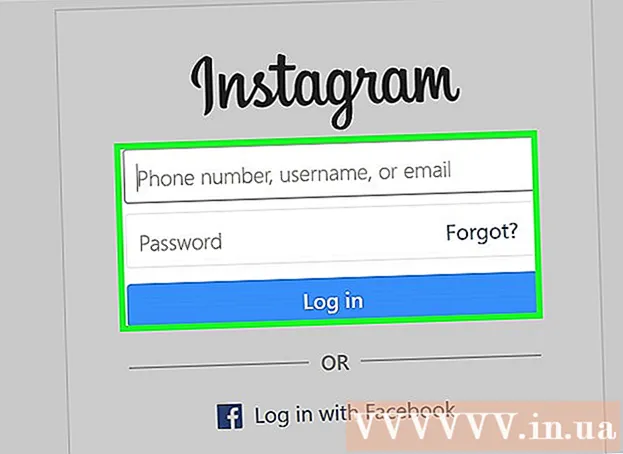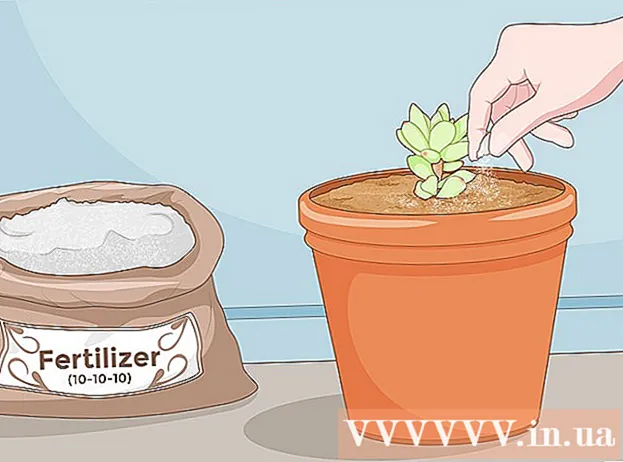Avtor:
Charles Brown
Datum Ustvarjanja:
9 Februarjem 2021
Datum Posodobitve:
1 Julij. 2024

Vsebina
- Stopati
- Metoda 1 od 3: Uporaba File Explorerja
- 2. način od 3: Uporaba aplikacije, ki je ustvarila datoteko
- 3. način od 3: Uporaba mape Dokumenti
- Nasveti
- Opozorila
- Nujnosti
Ta wikiHow vas uči različnih načinov odpiranja datotek v računalniku z operacijskim sistemom Windows. Če imate aplikacijo, s katero ste ustvarili datoteko, jo lahko odprete v aplikaciji. Datoteko lahko pobrskate tudi v Raziskovalcu ali v mapi Dokumenti.
Stopati
Metoda 1 od 3: Uporaba File Explorerja
 Pritisnite ⊞ Zmaga+E. Ko pritisnete tipko Windows (običajno v spodnjem levem kotu tipkovnice) in E gumb, odprite raziskovalec datotek (Explorer).
Pritisnite ⊞ Zmaga+E. Ko pritisnete tipko Windows (običajno v spodnjem levem kotu tipkovnice) in E gumb, odprite raziskovalec datotek (Explorer).  Odprite datoteko, ki jo želite odpreti. Pogoni v računalniku bodo prikazani v levem podoknu Raziskovalca datotek. Ko v levem podoknu kliknete pogon ali mapo, bo njegova vsebina prikazana na desni.
Odprite datoteko, ki jo želite odpreti. Pogoni v računalniku bodo prikazani v levem podoknu Raziskovalca datotek. Ko v levem podoknu kliknete pogon ali mapo, bo njegova vsebina prikazana na desni. - Datoteke, ki ste jih prenesli iz interneta, so običajno shranjene v mapi Prenosi. Kliknite puščico zraven Ta računalnik če želite razširiti vse mape, kliknite Prenosi , da odprete to mapo.
- Če niste prepričani, kje je datoteka, kliknite Ta računalnik v levo podokno in v iskalno vrstico v zgornjem desnem kotu Raziskovalca vnesite ime datoteke (ali njen del). Pritisnite ↵ Enter za začetek iskanja.
 Dvokliknite datoteko, da jo odprete. S tem se bo datoteka odprla v privzeti aplikaciji.
Dvokliknite datoteko, da jo odprete. S tem se bo datoteka odprla v privzeti aplikaciji. - Če želite izbrati določeno aplikacijo, s katero želite odpreti datoteko, z desno miškino tipko kliknite datoteko in izberite Odpri z in nato izberite aplikacijo. Za več informacij o tem, kako najti pravo aplikacijo za odpiranje datoteke, obiščite https://www.openwith.org.
- Če je datoteka ZIP (stisnjena), z desno miškino tipko kliknite datoteko in izberite Razpakiraj tukaj. To ustvari novo mapo v trenutnem imeniku. Zdaj lahko dvokliknete novo mapo, da vidite, kaj je v njej.
2. način od 3: Uporaba aplikacije, ki je ustvarila datoteko
 Odprite aplikacijo, ki jo želite uporabiti. Če želite na primer odpreti dokument Microsoft Word, zaženite Microsoft Word.
Odprite aplikacijo, ki jo želite uporabiti. Če želite na primer odpreti dokument Microsoft Word, zaženite Microsoft Word. - Vse aplikacije, nameščene v računalniku, najdete v meniju Start, ki je običajno v spodnjem levem kotu zaslona. Morda ste na Vse aplikacije ali Vsi programi kliknite za ogled celotnega seznama.
- Aplikacijo lahko odprete tudi v iskalni vrstici sistema Windows. Kliknite lupo ali krog na desni strani gumba Start, vnesite ime aplikacije (npr. postati) in nato kliknite med rezultati iskanja.
 Kliknite na element mapa in izberite Odpreti. To mapameni je običajno v menijski vrstici na vrhu zaslona. Ko enkrat stopiš naprej Odpreti običajno boste videli raziskovalec datotek.
Kliknite na element mapa in izberite Odpreti. To mapameni je običajno v menijski vrstici na vrhu zaslona. Ko enkrat stopiš naprej Odpreti običajno boste videli raziskovalec datotek. - Včasih bo v meniju namesto besede prikazana ikona mape mapa.
- Če ne mapameni, poiščite meni ali gumb z imenom Odpreti.
 Poiščite datoteko, ki jo želite odpreti. Če datoteke na seznamu ne vidite, se pomaknite do mape, v kateri je shranjena. To lahko storite z mapami in pogoni na levi strani brskalnika datotek.
Poiščite datoteko, ki jo želite odpreti. Če datoteke na seznamu ne vidite, se pomaknite do mape, v kateri je shranjena. To lahko storite z mapami in pogoni na levi strani brskalnika datotek.  Izberite datoteko in kliknite Odpreti. S tem se bo datoteka odprla, da si jo boste lahko ogledali in / ali uredili v trenutni aplikaciji.
Izberite datoteko in kliknite Odpreti. S tem se bo datoteka odprla, da si jo boste lahko ogledali in / ali uredili v trenutni aplikaciji.
3. način od 3: Uporaba mape Dokumenti
 Odprite mapo Dokumenti. Številni programi Windows privzeto shranjujejo datoteke v mapo Dokumenti. To lahko storite na več načinov:
Odprite mapo Dokumenti. Številni programi Windows privzeto shranjujejo datoteke v mapo Dokumenti. To lahko storite na več načinov: - Kliknite meni Start, ki se običajno nahaja v spodnjem levem kotu zaslona, in nato kliknite mapo Dokumenti.
- Kliknite krog ali povečevalno steklo na desni strani menija Start, vnesite dokumentov v iskalni vrstici kliknite mapo Dokumenti v rezultatih iskanja.
- Dvokliknite mapo Dokumenti na namizju.
- Dvokliknite Ta računalnik ali Računalnik na namizju, nato dvokliknite Dokumenti.
 Dvokliknite datoteko, ki jo želite odpreti. S tem se bo datoteka odprla v privzeti aplikaciji za ogled in / ali urejanje.
Dvokliknite datoteko, ki jo želite odpreti. S tem se bo datoteka odprla v privzeti aplikaciji za ogled in / ali urejanje. - Datoteko lahko odprete tudi z drugim programom tako, da z desno miškino tipko kliknete Odpri z in nato izberite drugo aplikacijo.
- Za več informacij o tem, kako najti pravo aplikacijo za odpiranje datoteke, obiščite https://www.openwith.org.
Nasveti
- Prosti programi za branje delujejo enako dobro kot originalna programska oprema za odpiranje datotek.
- Datoteka, ki vam jo pošljemo po e-pošti, se odpre, ko jo dvokliknete, če je v vašem računalniku nameščen pravi program.
Opozorila
- Stisnjene datoteke lahko zahtevajo posebno obdelavo, vključno z upoštevanjem posebnih zahtev (kot je dostop z geslom), nastavljenih med stiskanjem.
Nujnosti
- Računalnik
- Veljavni program, če ga imate
- Sistem Windows